Istruzioni per la connessione alla rete wireless EDUROAM per utenti ISTI
EDUROAM (Education Roaming) è un servizio che offre un accesso wireless sicuro alla rete. Gli utenti roaming che visitano un istituto che aderisce all’iniziativa sono in grado di utilizzare la rete locale wireless (WLAN) usando le stesse credenziali (username e password) che userebbero nella propria istituzione d’appartenenza, senza la necessità di ulteriori formalità presso l’istituto ospitante. Eduroam è un’infrastruttura basata su una rete di server RADIUS che utilizza 802.1x
Regole di utilizzo della rete – AUP
Ulteriori informazioni:
- https://www.eduroam.org/
- https://cat.eduroam.org/
- https://www.servizi.garr.it/eduroam
- https://it.wikipedia.org/wiki/Eduroam
Prima di aprire un nuovo ticket verificare che non ce ne sia già uno sullo stesso argomento ed eventualmente aggiornare quello.
È possibile connettersi alla rete Eduroam, in maniera ancor più facile e rapida, installando un configuratore del client semplicemente collegandosi al sito eduroam CAT. Attraverso l’installazione del CAT (Configuration Assistant Tool), messo a disposizione da Eduroam, sarà possibile accedere rapidamente alla rete Wi-Fi sia tramite pc che tramite smartphone o tablet.
Precisiamo che la configurazione descritta è valida per gli utenti afferenti alla ISTI CNR di Pisa e va usata in ogni caso anche se ci si trova ospiti di altre istituzioni. Chi afferisce ad altre istituzioni ed è ospite all'ISTI-CNR dovrà usare la configurazione della propria istituzione di provenienza.
Le piattaforme gestibili via CAT comprendono Windows 8 e 10, i sistemi Linux e Apple, Chrome OS e gli smartphone Android.
Nei casi non gestiti dal CAT occorrerà però configurare manualmente il dispositivo. Una descrizione più approfondita e tecnica della configurazione è consultabile alla URL DOC
Connessione alla rete Eduroam con Smartphone/Tablet Android
- Scaricare dal PlayStore il configuratore geteduroam;
- Cercare nell'elenco "Organizzazione" l'ISTI (meglio FAEDO) e selezionarla;
- Inserire le credenziali ISTI (username: indirizzodiposta@isti.cnr.it, password: propriapasswordCredenzialiISTI).
Connessione alla rete Eduroam con dispositivi mobili Apple iOS (iPhone, iPad)
- Scaricare dal App Store il configuratore geteduroam;
- Cercare nell'elenco "Organizzazione" l'ISTI (meglio FAEDO) e selezionarla;
- Inserire le credenziali ISTI (username: indirizzodiposta@isti.cnr.it, password: propriapasswordCredenzialiISTI).
Connessione alla rete Eduroam con PC, notebook
- Accedere al sito web del CAT Eduroam Configuration Assistant Tool per l'ISTI ISTI CAT e cliccare su "Clicca qui per scaricare il tuo programma di installazione eduroam®";
- Accertarsi che il sito abbia selezionato automaticamente il sistema operativo corretto altrimenti cliccare su "Scegli un altro programma di installazione da scaricare" ;
- Scaricare ed eseguire lo script di configurazione;
- Inserire le credenziali ISTI (username: indirizzodiposta@isti.cnr.it, password: propriapasswordCredenzialiISTI).
- NOTA1: Per sistemi linux viene scaricato uno script python, eseguirlo da terminale con "python nomefile".
- NOTA2: Nel caso in cui la connessione ad eduroam fallisca con la configurazione automatica riprovare modificando l'impostazione in modo da non richiedere il certificato della CA
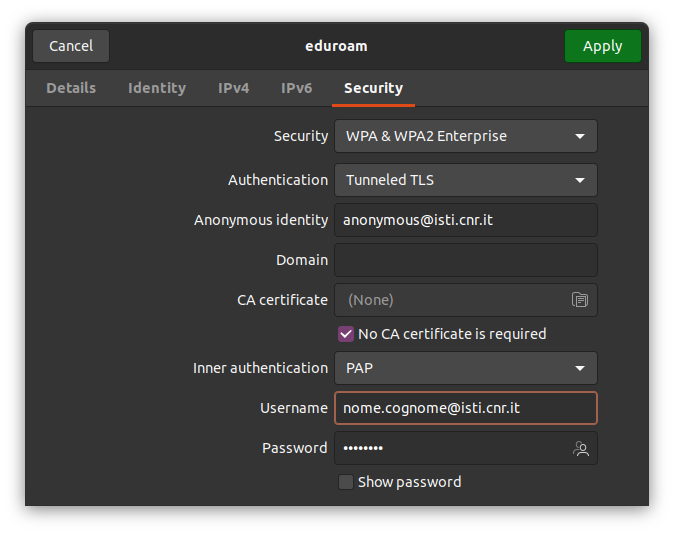
Connessione alla rete Eduroam con MacOS
- Visitare il sito web del CAT Eduroam Configuration Assistant Tool alla URL ISTI CAT e fare click su "Clicca qui per scaricare il tuo programma di installazione eduroam®";
- Accertarsi che il sito abbia selezionato automaticamente il sistema operativo corretto altrimenti cliccare su "Scegli un altro programma di installazione da scaricare" (lo trovate alla voce Dispositivo Apple);
- Scaricare il profilo;
- Dopo aver scaricato il profilo installarlo cliccandoci sopra (eseguire con un account amministratore) e seguire le istruzioni a schermo;
- Inserire le credenziali ISTI (username: indirizzodiposta@isti.cnr.it, password: propriapasswordCredenzialiISTI).
